スティック型PCより便利かも!? 「キーボードPC」は思いのほか実用的だった
テックウインドの「キーボードPC WP004」(以下、キーボードPC)は、一見するとただのキーボードだが、基本ソフト(OS)にマイクロソフトの「Windows 10」を搭載した、れっきとしたパソコンだ。タッチパッドや無線LAN機能を備えており、ディスプレイやテレビと接続するだけで利用できる。昨年2015年12月の発表時は、変わり種パソコンとして注目を浴びたキーボードPCを試した。

テックウインドのキーボード一体型パソコン、名称はズバリ、キーボードPC。価格.com最安価格は21,384円(2016年3月31日時点)。カラーはブラックとホワイトの2色を用意する。今回はブラックモデルを試用した
昔を思い出すキーボード一体型パソコンは今でもアリ?
キーボードPCの最大の特徴は、そのカタチだ。テンキーなしのコンパクトなキーボードに見えるが、背面を見るとVGA出力端子やUSB端子などがあり、パソコンであることがわかる。古くからのパソコンユーザーなら、80年代のキーボード一体型パソコンを思い出すかもしれない。
キーボードとパソコンをいっしょにするメリットは設置場所をとらないことに尽きる。キーボードを置くスペースさえあればいいのだから、設置場所に困ることは、まずないだろう。本体サイズは、287(幅)×125 (奥行)×26.5 (厚さ)mmで、テンキーなしのキーボードとしてもコンパクトなほうだ。裏返すと盛り上がった部分があり、ここにメイン基盤が入っていると思われる。厚みはあるが、この盛り上がりがあることで、タイピングがしやすい角度が付くというメリットもある。
2016年3月29日時点の価格.com最安価格で21,384円。安いものなら1万円前後で購入できるスティック型PCより高いが、スティック型PCとキーボードをいっしょに購入すると思えば、妥当な価格ではないだろうか。テックウインドでは、デジタルサイネージやPOS端末、教育現場、コールセンター向け端末としての利用を想定しているが、個人でも購入できる。

普段使用しているテンキー付きキーボードとの比較。テンキーがない分、キーボードPCのほうがコンパクトだ

裏返すと、後部に盛り上がっている部分があり、ここにパソコン用の基盤が収まっていると思われる

ディスプレイと接続すると、普通のキーボードにしか見えないが、手前のキーボードにパソコンが内蔵されている
性能は2万、3万円台のWindowsタブレットやスティック型PCと同じ
キーボードPCのスペックは2万、3万円台のWindowsタブレットやスティック型PCとほとんど変わらない。CPUはクアッドコアの「Atom Z3735F」(1.33GHz、最大1.83GHz)、メモリーは2GB、ストレージは32GBのeMMC。OSには「Windows 10 Home 32ビット」を採用する。
独自のアプリケーション(アプリ)がほとんどインストールされていない、素の状態に近いWindows 10のため、同等スペックのWindowsタブレットよりも動作はキビキビしていると感じた。ウイルス対策ソフトなど必要なアプリを自分でインストールしなければならない面倒さはあるが、自分好みにカスタマイズできることを歓迎する人もいるはずだ。独自のアプリがインストールされていないため、初期状態でストレージの空き容量が20GB以上あり、同容量のWindowsタブレットなどと比べると、比較的余裕がある。
外部インターフェイスはUSB2.0端子が2基、HDMI出力端子、VGA出力端子、有線LAN端子、microSDカードスロットを備える。すべて裏側に配置されており、抜き差しするのが面倒だが、本体が軽いので動かしやすいので問題にはならないだろう。USB端子がUSB3.0でないことと、カードスロットがフルサイズのSDメモリーカードスロットでない点は残念だ。

microSDカードスロットは最大128GBまで対応。内蔵ストレージが少ないので、できるだけ大容量のmicroSDカードを使いたいところ。USB端子が2基あるのはいいが、どちらもUSB2.0なのが残念
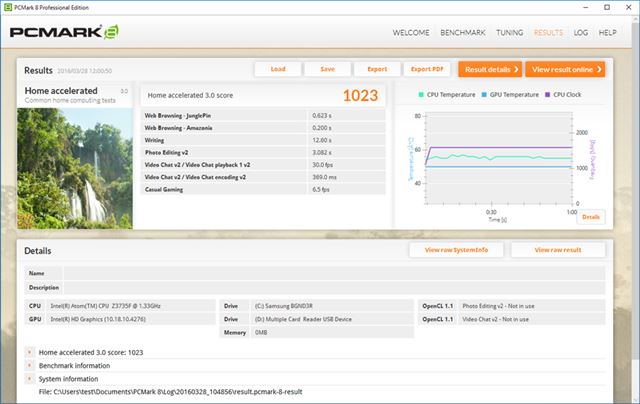
パソコンの総合的なパフォーマンスを測定するベンチマークアプリ「PCMark 8」(Home accelerated)の結果。スコアは2万、3万円台のWindowsタブレットやスティック型PCとほとんど変わらない。ゲームや動画の編集といった作業には向いていないが、Webページの閲覧や文書作成といったライトな使い方には必要十分だ
変わり種のキーボードPCだが、しばらく使ってみると、使い勝手はよい意味で普通だった。不満はストレージ容量が少ないことくらい。ゲームや動画の編集といった作業には向いていないが、リビングのテレビに接続して写真を見たり、Webページを閲覧したりといった使い方には向いていそうだ。本体がコンパクトなので、使わないときはテレビラックに収納しておけるのもいい。家族みんなで利用するパソコンや、子ども用として選んでもいいだろう。
外出先にディスプレイがある場合は、外に持ち出すのもアリだ。本体重量は約288gで、ノートPCよりも軽い。その場合は、HDMIケーブルとACアダプターを忘れずに持っていきたい。
キーボードとしては少々クセのある使い勝手
続いて、キーボードの使い勝手をチェックしていきたい。F1キーなどが並ぶ最上段のキーは小さいが、使用頻度は少ないので問題なし、と思いきや、Windows 10でよく利用するWindowsキーがF3キーに割り当てられており、なかなか苦労した。キータッチは、クリック感がありストレスなくタイピングできる。アイソレーションタイプで、ベース部分が光沢塗装で指紋が目立つのが少しだけ気になった。
小さいがタッチパッドもあり、マウスなしでも操作できるが、タッチパッドを設けるために、タッチパッド周辺のキーが小さくなっている。タッチパッドの上部にあるねキー、るキー、めキーはひと際小さい。さらに、右クリック、左クリックがAltキーとカタカタひらがなローマ字キーと兼用となっており、Fnキーを押しながらでないと使えない仕様なのにも驚かされた。マウスを使えば問題にならないが、テレビと接続して使う場合は苦労するかもしれない。もう少し本体を大きくして、テンキー部分にタッチパッドを付ければ、操作性がアップしたと思われる。

キーボードは76キーの日本語独自配列。独自配列といっても、大きく変わったところはなく、テキスト入力は問題なくこなせると思ったが……

WindowsキーがF3キーに割り当てられている。Windows 10ではWindowsキーを利用したショートカットキーが多いので、慣れるまで苦労しそうだ

小さいながらもタッチパッドを搭載。2本指でのスクロール操作もできる。無理やりタッチパッドのスペースを確保したせいで、上部のキーが小さくなっている

右クリック、左クリックはAltキーとカタカナひらがなローマ字キーとの兼用で正直使いにくい。仕事などで長時間利用する場合はマウスがあると便利だろう
スティック型PCよりもスマートなキーボードPC
キーボードPCは、最近のパソコンとしては珍しいカタチというか、組み合わせだが、実用性は思った以上に高いと感じた。個人で利用する場合、テレビと接続して、リビングで使うのに向いていそうだ。長めのHDMIケーブルを用意しなければならないかもしれないが、使わないときも邪魔にならず、マウスが不要なのもありがたい。ビジネスシーンで使うなら、プロジェクターとつなげてプレゼン用に使ってみるのも面白そうだ。商談の前に、「そのパソコンは何?」と話しのきっかけにもなるかもしれない。
省スペースなデスクトップPCといえば、昨年話題となったスティック型PCを思い浮かべるかもしれないが、別途キーボードを用意する手間がない分、キーボードPCのほうがスマートだ。使い勝手はあまりよくないが、タッチパッドもあるので、マウスもいらない。コンパクトなサブマシンを探している人や、テレビに接続してリビングで利用するパソコンを探している人にとって、キーボードPCは適しているはずだ。
>> スティック型PCより便利かも!? 「キーボードPC」は思いのほか実用的だった の元記事はこちら



